SNSが情報発信の主流となりつつある昨今ですが、今では職業としてSNSを駆使して活動する人たちも少なくありません。
動画配信ではYouTuberと呼ばれる人たちの投稿を楽しみにしているファンも多く、新しいスタイルのエンターテインメントが次々と世の中に誕生しています。
今ではすっかりお馴染みの「弾いてみた」系の動画も、新しい表現手段の一つとして拡散した動画配信のスタイルですが、意外と作り方が分からないという方も多いようです。
そこで今回は、「意外に簡単!ギターの“弾いてみた”動画の作り方」と題しまして、ギターを使った“弾いてみた”の動画の作り方をお伝えしていきます。
今回の動画の作り方を応用すれば、他の楽器を使った“弾いてみた”動画も作ることができますので、参考にしてみてください。
Contents
意外に簡単!ギターの“弾いてみた”動画の作り方
今回は下記の項目で“弾いてみた”動画の作り方についてお伝えしていきます。
・iPhoneやスマートフォンで動画を撮る
・デジカメで動画を撮る
・DAWソフトを利用して動画を撮る
・MTRを利用して動画を撮る
・iRigで録音してみる
・iTrack Pocketを使ってみる
・動画を編集してみる
・意外に簡単!ギターの“弾いてみた”動画の作り方【まとめ】
では、動画の作り方について詳しくみていくことにしましょう。
iPhoneやスマートフォンで動画を撮る
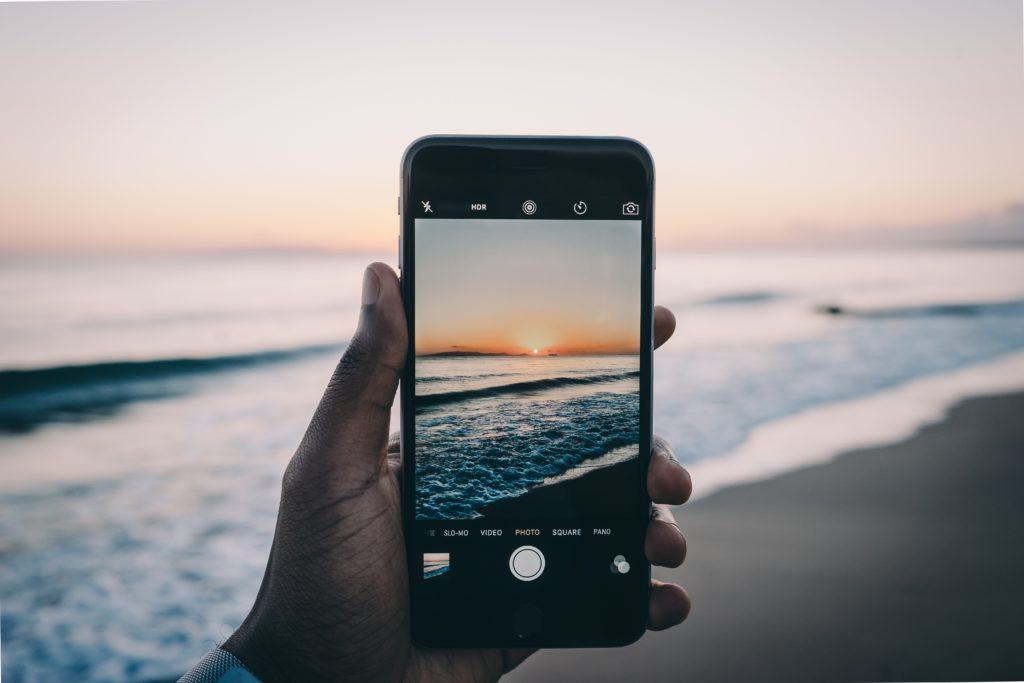
弾いてみた動画を撮る際、最も手軽で手っ取り早く撮影する方法がこれです。スマートフォンさえ持っていれば、動画の撮影から動画の編集、SNSへのアップロードまでの全ての作業が完結できます。
ただし、スマートフォンで撮影した動画の場合、音声のクオリティがよくありません。殆どのスマートフォンのマイクはモノラルタイプなので、臨場感は皆無です。
iPhoneではステレオ録音するためのコンデンサーマイクなど別途で購入することはできますが、使う用途が限られてしまいます。今回はギターの“弾いてみた”動画の作り方についてお話をしていますが、例えば、簡単なアコースティックギターの“弾いてみた“動画なら、別途のコンデンサーマイクをiPhoneに接続して動画を撮ることも可能です。
ただ、iPhoneとギターの距離や部屋の造り、大きさなどにより音がキレイに録ることができない場合も考えられます。スマートフォン単体で”弾いてみた“動画を作る場合は、音質のクオリティは望めませんので、撮影用に使うのが望ましいです。
こちらの動画はiPhoneのみで編集された”弾いてみた”動画ですが、決してiPhone付属のマイクで録音したものではありません。実は、この動画ではオーディオインターフェース機能が搭載されたギターアンプBLACKSTARのID:Core Stereo 10が使用されています。そして、カラオケとなる音源を取り組んでiPhone上で編集しているというわけです。
BLACKSTARのID:Core Stereo 10にはエフェクターも搭載されているので便利ですよ。動画を見れば分かると思いますが、けっこう良い音に仕上がっています。iPhone付属のマイクだけでは、このクオリティには仕上げられませんのでご注意ください。
こちらの動画では、iPhoneを使った動画編集の方法をやさしく解説してくれています。iPhoneだけでもけっこう高度な編集が可能ですので、ぜひ参考にしてみてください。
デジカメで動画を撮る

意外に簡単!ギターの“弾いてみた”動画の作り方。続いて紹介する方法は、デジカメで動画を撮る方法です。最も手軽な動画撮影の方法は、先にお伝えしたスマートフォンを使用しての動画撮影です。
最新のスマートフォンはHDや4Kといった動画撮影も可能なのですが、内臓マイクが良くありません。これは当然のことで、いくらスマートフォンが便利とはいえども、スマートフォンはあくまでも電話機です。キレイに動画撮影ができるだけでも本当は凄いことなのです。スマートフォンを使った上手な動画撮影の方法は後程詳しくお伝えいたします。
話を戻しますと、近年販売されている多くのデジカメには、ステレオ録音が可能な機種もあります。画質も良くて音質もキレイに録音できるデジカメが1台あれば、クオリティの高い“弾いてみた”動画を作ることが可能です。ただし、先ほどのスマートフォンでの動画撮影でも触れましたが、アコースティックギターの動画撮影なら、それなりに良い音質で録音することは可能ですが、エレキギターで動画撮影する場合は、ギターアンプなどから音を拾うかたちになるので、よほど適した環境でないかぎり、音質の良い動画撮影は難しいです。
人に聴かせるとなれば、撮影だけでなく、音質もそれなりに良い方が聴いてもらいやすいです。実際に、再生回数の多い“弾いてみた”動画の殆どは、映像だけでなく、音質も素晴らしいことに気付きます。では、どのようにすれば音質の良い動画を作ることができるのでしょうか?
こちらの動画ではソニーのビデオカメラHDR-MV1で撮影された演奏を見ることができます。
非常にクリアな録音ができていますが、部屋の音響や大きさ、造りなどによって音質は大きく左右されます。教会などで録音すると自然なリバーブ効果も楽しむことができるので、けっこう面白い録画ができます。HDR-MV1を使用すれば、アコースティックギターの動画撮影も容易にできます。現在では中古で2万円台で入手することも可能なので、参考にしてみてください。
こちらの動画では、パナソニックのミラーレス一眼カメラLUMIX DMC-G8の使用感についてやさしく解説してくれています。このカメラは、写真はもちろんですが、動画撮影も容易にできるので、多くのYouTuberが使用している人気アイテムです。ステレオ音声で記録も可能。
DAWソフトを利用して動画を撮る

意外に簡単!ギターの“弾いてみた”動画の作り方。続いて紹介する方法は、DAWソフトを利用した動画撮影の方法です。DAWとはデジタル・オーディオ・ワークステーションの略で、音楽制作のためのソフトウェアです。現在、殆どのミュージシャンが音楽制作でDAWを使用しているので、ご存知の方も多いのではないでしょうか?DAWソフトは、パソコンとオーディオインターフェースさえあれば、すぐに音楽制作ができる便利なソフトウェアです。エレキギターの場合だと、オーディオインターフェースにつなげることで、DAW上で録音もできますし、エフェクターの処理も可能です。もちろん、ドラムやベース、キーボードなどの音を加えてミックスすることもできます。また、“弾いてみた”動画を作る場合なら、例えば、CDなどのカラオケをDAWに取り込んで、そこにエレキギターの音を乗せることも簡単にできます。何が言いたいのか?と申しますと、このDAWでギターを弾いている姿を撮影すれば高音質の“弾いてみた”動画を作ることが可能なのです。iPhoneやスマートフォンで撮影した動画は、デジタルで処理していますので、DAWで録音したデジタルの音とシンクロさせることが可能です。撮影した動画とDAWで録音した音をシンクロさせるには、動画編集のソフトウェアが別途必要になりますが、DAWにしても動画編集のソフトウェアにしても、簡単な編集なら決して高い投資をする必要はありません。また、iPhoneをお持ちであれば、DAWで録音した音源をiPhoneに取り入れて、iMovieなどで簡単にシンクロさせることができます。動画にちょっとしたインデックスや解説などの文章もフリーのアプリで容易に作ることができるので便利ですよ。
こちらの動画ではCubaseというDAWソフトを使ってギターの録音の仕方を解説してくれています。ここでは簡単な説明ですが、このDAWソフトは、かなり高度な編集が可能で、プロのミュージシャンのユーザーも多く、最も人気のある音楽制作ツールだと言えます。気になる方は、他の動画も見てくださいね。
こちらの動画ではAbletonのLive9というDAWソフトを使用して、ギターの録音方法を教えてくれています。英語での解説ですが、雰囲気は伝わってくると思います。このLive9も高度な編集ができるソフトで、プロのミュージシャンのユーザーも多い音楽作成ツールです。
MTRを利用して動画を撮る

意外に簡単!ギターの“弾いてみた”動画の作り方。続いて紹介する方法は、MTRを利用した動画撮影の方法です。MTRとはマルチトラック・レコーダーの略で、その名の通り、複数の音を録音することができる機械です。前述のDAWと似ていますが、MTRは単体の機械なので、取扱もパソコンより容易なのが特徴です。動画の作り方はDAWの時と同じように、MTRにギターを入力して、演奏している姿をiPhoneやデジカメで動画撮影します。そして、同様に動画と音源をシンクロさせます。注意点があるとすれば、MTRはデジタル録音のものを使用する点です。現行のMTRは殆どがデジタル録音なので問題ありませんが、アナログ音源だとデジタルの動画とシンクロさせることが難しいので、ここは注意してください。また、DAWの場合と同じように、動画と音源をシンクロさせるには、動画編集のソフトウェアが必要になります。どちらにしても、パソコンは必要になりますが、自分にとって使い易い方を選ぶようにしてください。
こちらの動画では、ZOOM R8というデジタルMTRの使い方がわかりやすく解説してくれています。基本的に内臓のリズムマシーンを使っての使い方の説明ですが、外部から生楽器の音やカラオケなどの音楽も取り込むことができます。DAWよりも使い方もシンプルなので、使い慣れれば様々な場面で活用できます。
iRigで録音してみる

意外に簡単!ギターの“弾いてみた”動画の作り方。続いて紹介する方法は、iRigを利用した動画撮影の方法です。iRigはiPhone用のオーディオインターフェースです。iRigとiPhoneさえあれば、パソコンでのDAWと同じような作業がiPhoneでも可能になります。ギターの録音は簡単で、iRigにギターを入力して、iPhone上でGarageBandなどのアプリに録音していきます。GrageBandはDAWと同じようにドラムやキーボードなどの録音も可能ですし、プリセットの音源を遣えば簡単なカラオケも作ることができます。また、CDやmp3などのカラオケデータをGrageBandに取り入れて、ギターを被せて録音することも可能です。GrageBand以外にも、DAWと同等の機能を備えたアプリもありますが、自分にとって使い易いやり方を見つけることが大切です。iRigを利用した“弾いてみた”動画の欠点は、iRigを使用している端末では録音している姿を録画することができない点です。つまり、別のデジカメやビデオカメラで動画を撮影するか、予め撮影した動画に音を被せるような方法になってしまいます。音楽制作という面でのiRigの使用は大変便利ですが、弾いてみた動画では少々不便かもしれません。
こちらの動画ではiRigの使い方についてシンプルに解説しています。エフェクターの使用例がメインに紹介されていますが、iPhoneとiRigがあれば、どこでもエレキギターの演奏や録音が可能だということがわかります。
こちらの動画ではiRigとGrageBandでサザエさんの演奏を録音している様子が紹介されています。動画ではiPadが使われていますが、iPhoneでも同様の作業が可能です。場所を選ばず気軽にマルチトラックレコーディングができるGrageBandは”弾いてみた”の動画作りにも活用できます。
iTrack Pocketを使ってみる

意外に簡単!ギターの“弾いてみた”動画の作り方。続いて紹介する方法は、iTrack Pocketを利用した動画撮影の方法です。iTrack Pocketは、iPhoneをドッキングさせることで、本体に搭載されているステレオマイクで高音質な動画撮影をすることができます。また、音声入力も可能なので、エレキギターを入力して動画撮影をすることもできます。エレキギターを実際に演奏している方なら、ディストーションやディレイなどのエフェクターをお持ちだと思いますので、かなり高音質な動画撮影が可能です。撮影した動画は、iMovieなどのアプリで編集もできます。iPhoneを利用されている方で、気軽にギターの“弾いてみた”動画を作りたい方には、このiTrack Pocketは使い易いかと思います。参考にしてみてくささい。
こちらの動画では、iTrack Pocketの使い方が詳しく解説されています。英語ですが、内容は分かりやすいので参考にしてみてください。
動画を編集してみる
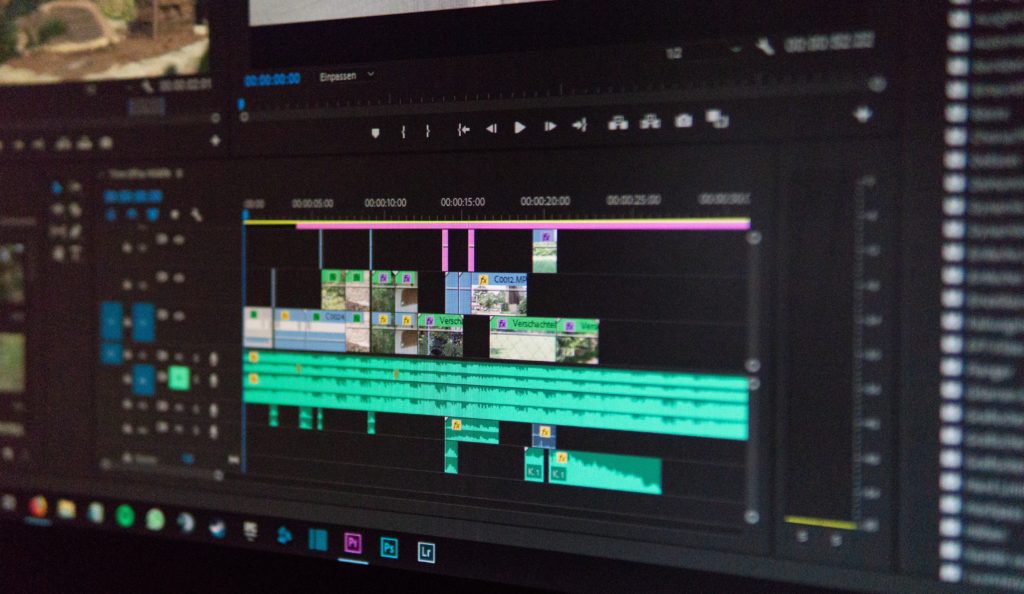
動画の編集に関しましては、それほど高度な編集が必要ない場合なら、高額のソフトウェアを購入する必要はありません。ただ、“弾いてみた”動画だけでなく、PVといった高度な編集も検討されている方は、専用のソフトウェアがおすすめです。
ちょっとした映像編集なら、Filmoraが使い易いです。ただ、動画編集の作業を本格的に始めたら、Filmoraだけでは必ず物足りなくなってきます。もし、高度な動画編集もしてみたいという方は、adobeのpremiereやMacのfinal cat pro xがおすすめです。
“弾いてみた”動画を作る際のポイントは、自分がどのような動画を作りたいのか?というところです。ただ「弾いてみたよ!」という程度なら、それほど高度な編集は必要ありません。前述のiTrack Pocketでも使い方次第ではかなり高度な動画も撮影できます。動画にタイトルやインデックス、解説なども付けたい場合は、専用の動画編集ソフトを使うようにしましょう。
こちらの動画ではWindows用の動画編集ソフトFilmoraの使い方を見ることができます。このソフトは初心者の方でもすぐに使えるようになれるのでおすすめです。
Macをお持ちの方はFinal Cut Pro Xがおすすめです。このソフトは非常に高度な動画編集が可能で、Final Cut Pro Xで制作された映画もあるほどです。
意外に簡単!ギターの“弾いてみた”動画の作り方【まとめ】

「意外に簡単!ギターの“弾いてみた”動画の作り方」と題しましてお伝えしてきましたが、いかがでしたでしょうか?アコースティックギター1本だけによる“弾いてみた”動画なら、それほど出費をしなくても、工夫すれば、それなりに高音質な動画を作ることは可能です。
ただ、エレキギターの場合だと、少々出費が必要になってきます。おさらいになりますが、ギターの“弾いてみた”動画を作る際のポイントは、自分がどのような動画を作りたいのか?に絞られます。高度な編集がしたいのであれば、機材や環境も整える必要もあります。
最初から背伸びをすると音楽が楽しめなくなりますので、今ある環境で、できることから始めるようにしましょう。今回お伝えした方法にヒントはたくさんありますので、ぜひ参考にしてみてくださいね。










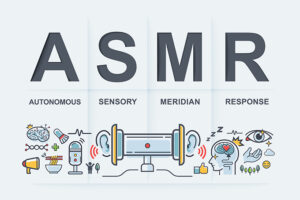







コメント